Mac'te Corel Draw nasıl çalıştırılır
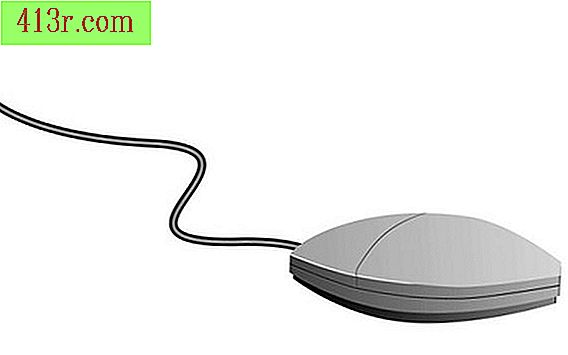
1. Adım
Mac işletim sisteminizin güncel olduğundan emin olun. Gerekirse, Apple güncellemesinden program güncelleyiciyi kullanın. Önemli dosyalarınızın bir yedeğini alın.
2. Adım
Bilgisayardaki yönetici hesabınızla giriş yapın. "Uygulamalar" klasörüne tıklayın ve "Yardımcı Programlar" ı seçin. "Boot Camp Assistant" a tıklayın.
3. adım
Önyükleme Kampı sihirbazını kullanarak Windows için bir bölüm oluşturun. Yüklemek istediğiniz Windows sürümü için yeterince büyük olan bölüm için bir boyut seçin. Bölme çizelgesinde böleni sürükleyerek en büyük bölümü yapın.
4. Adım
"Bölüm" üzerine tıklayın. Bilgisayarın birkaç dakika sürebilecek bölümü oluşturmasına izin verin.
Adım 5
Önyükleme Kampı seçeneklerinde "Windows yüklemesini başlat" ı arayın. Windows yükleme CD'sini optik sürücünüze yerleştirin ve "Yüklemeyi başlat" ı tıklayın.
6. Adım
Bölüm format menüsüne ulaşıncaya kadar Windows sürümünüzü yüklemek için ekrandaki yönergeleri izleyin.
7. adım
Yeni oluşturduğunuz bölümü seçin. Windows Vista ve 7 için, bu bölüm "BOOT CAMP" olarak etiketlenecektir. Windows XP için, bölüm "C" diyecektir. Doğru olduğundan emin olmak için bölümün boyutunu kontrol edin.
8. adım
Birimin seçeneklerini seçin ve ardından "Biçim" e tıklayın. "Tamam" a ve sonra "İleri" ye tıklayın. Bu, bölümün biçimini NTFS olarak değiştirir.
9. adım
Kurulumu tamamlamak için ekrandaki talimatları izleyin. Windows'u tercih ettiğiniz seçeneklerle yapılandırın.
10. adım
Mac OS X kurulum CD'sini takın ve Boot Camp sürücülerini yüklemek için ekrandaki talimatları izleyin.
Adım 11
Bilgisayarı yeniden başlat. Program güncelleyiciyi kullanarak sürücüleri güncelleyin ve ekrandaki talimatları izleyin.
12. adım
Yeni Windows işletim sisteminize Corel Draw'u kurun.






